Как загрузить всю музыкальную библиотеку Apple в один клик
Если вы являетесь активным пользователем Apple Music, вы можете загрузить всю свою музыкальную библиотеку на свое устройство для быстрого доступа в автономном режиме. Это может пригодиться, когда вы путешествуете, у вас нет надежного подключения к Интернету или вы просто хотите сохранить свои мобильные данные. К счастью, обучение как скачать всю библиотеку Apple Music это простой процесс, который можно выполнить всего за несколько шагов.
В этой статье мы расскажем, как загрузить всю библиотеку Apple Music, включая песни, альбомы и плейлисты, чтобы вы могли слушать любимые песни на компьютере или другие различные устройства в любое время. Давайте начнем!
Содержание статьи Часть 1. Могу ли я загрузить всю свою музыкальную библиотеку Apple сразу?Часть 2. Загрузите всю музыкальную библиотеку Apple с легкостью в один клик [рекомендуется]Часть 3. Вывод
Часть 1. Могу ли я загрузить всю свою музыкальную библиотеку Apple сразу?
Да, вы можете скачать весь Библиотека Apple Music сразу всего за несколько кликов. Apple Music предоставляет функцию, которая позволяет загружать всю вашу музыкальную библиотеку, включая песни, альбомы и плейлисты, на ваше устройство для прослушивания в автономном режиме. Эта функция доступна как на устройствах iOS, так и на Android.
Стоит отметить, что одновременная загрузка всей вашей библиотеки может занять некоторое время, в зависимости от размера вашей библиотеки и скорости вашего интернет-соединения. Перед началом процесса загрузки рекомендуется иметь надежное подключение к Интернету и достаточно места на устройстве.
Как загрузить всю музыкальную библиотеку Apple на iPhone?
Чтобы загрузить всю библиотеку Apple Music на свой iPhone, выполните следующие действия:
- Откройте приложение Apple Music на своем iPhone.
- Нажмите на вкладку «Библиотека» в нижней части экрана.
- Нажмите на опцию «Загруженная музыка» в верхней части экрана.
- Нажмите на значок «+» рядом с «Загруженная музыка», чтобы начать процесс загрузки.
- Вы увидите всплывающее сообщение «Загруженная музыка будет включать все песни, плейлисты и альбомы в вашей медиатеке». Нажмите «Скачать музыку» для подтверждения.
Теперь ваш iPhone начнет загружать всю вашу библиотеку Apple Music. Время, необходимое для завершения загрузки, будет зависеть от размера вашей библиотеки и скорости вашего интернет-соединения. После завершения загрузки вы сможете слушать все свои любимые песни, альбомы и плейлисты в автономном режиме.
Внимание: если вы включили музыкальную библиотеку iCloud, ваша музыкальная библиотека автоматически загрузится на ваш iPhone. Если нет, вам нужно вручную загрузить библиотеку, как описано выше.
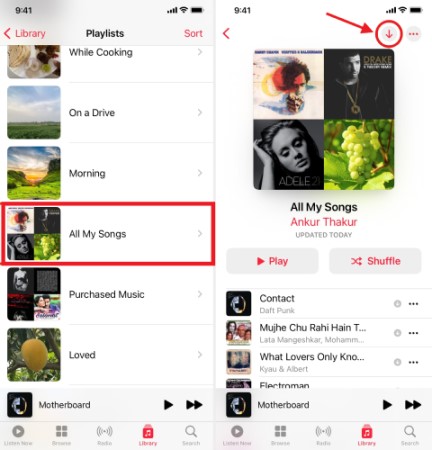
Как загрузить все песни из моей музыкальной библиотеки Apple в iTunes?
Если вы предпочитаете использовать iTunes на своем компьютере, вы также можете загрузить всю свою библиотеку Apple Music, выполнив следующие действия:
- Откройте iTunes на своем компьютере и войдите в систему, используя свой Apple ID.
- Нажмите «Музыка» в левом верхнем углу окна iTunes.
- Нажмите на вкладку «Библиотека», чтобы просмотреть свою музыкальную библиотеку.
- Нажмите на вкладку «Песни», чтобы просмотреть все песни в вашей медиатеке.
- Выберите все песни в своей библиотеке, нажав «Ctrl + A» (Windows) или «Command + A» (Mac).
- Щелкните правой кнопкой мыши выбранные песни и выберите «Загрузить» в раскрывающемся меню.
iTunes начнет загружать всю вашу библиотеку Apple Music, включая все ваши песни, альбомы и плейлисты. Время загрузки будет зависеть от размер вашей библиотеки и скорость вашего интернет-соединения.
После завершения загрузки вы можете получить доступ ко всей своей библиотеке Apple Music в автономном режиме, открыв iTunes и выбрав параметр «Загруженная музыка» на вкладке «Библиотека».
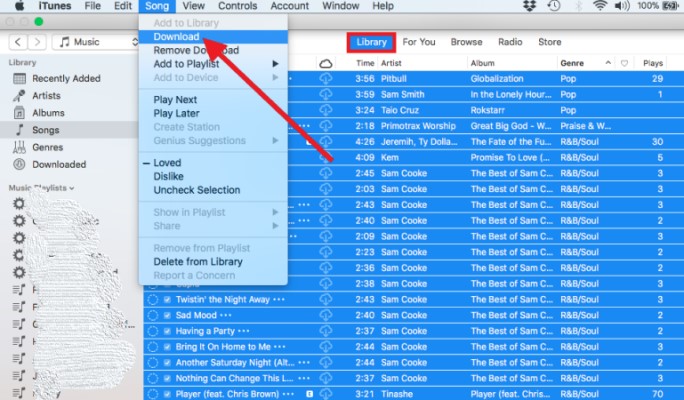
Часть 2. Загрузите всю музыкальную библиотеку Apple с легкостью в один клик [рекомендуется]
TuneSolo Конвертер Apple Music — это стороннее программное обеспечение, которое позволяет загружать и конвертировать песни, альбомы и плейлисты Apple Music в MP3, FLAC, WAV и другие форматы. Это программное обеспечение особенно полезно для тех, кто хочет загружать и сохранять свои песни Apple Music даже после отмены подписки, или для тех, кто хочет играть в Apple Music на устройствах, не поддерживающих приложение Apple Music.
TuneSolo Конвертер Apple Music снимает защиту DRM (Digital Rights Management) с песен Apple Music, позволяя загружать и конвертировать их в другие форматы. Программное обеспечение может конвертировать файлы Apple Music со скоростью до 10 раз, сохраняя исходное качество звука.
. TuneSolo Apple Music Converter имеет ряд преимуществ, включая простоту использования. Всего несколькими щелчками мыши вы можете выбирать, загружать и конвертировать аудиофайлы, используя удобный интерфейс программного обеспечения. Программа также поддерживает исходное качество музыки, предоставляя слушателям наилучшие впечатления.

Как скачать всю музыкальную библиотеку Apple в один клик бесплатно?
Чтобы получить все свои песни Apple Music сразу:
- Загрузите и установите программное обеспечение на свой компьютер Mac или Windows.
- Войдите в систему с помощью своего Apple ID после открытия встроенного веб-плеера Apple в Tunesolo.
- Теперь вы можете увидеть свою библиотеку Apple Music. Выберите песни, альбомы или плейлисты Apple Music, которые вы хотите загрузить и преобразовать.
- Нажмите «Преобразовать все элементы». После этого программа начнет процесс преобразования, и вы сможете сохраните преобразованные файлы на свой компьютер.
Теперь вы можете получить доступ ко всем песням и спискам воспроизведения из библиотеки Apple Music простым щелчком мыши. Вы можете использовать этот инструмент, чтобы убедиться, что вы захватили песни, которые все еще Теги и метаданные ID3 в них. Таким образом, вы уверены, что ваша музыкальная коллекция все еще организована. И вам не нужно беспокоиться об исправлении жанра, исполнителя, альбома, года и т. д.

Часть 3. Вывод
Загрузка всей вашей библиотеки Apple Music может быть полезной функцией для тех, кто хочет получить доступ к своим любимым песням, альбомам и плейлистам в автономном режиме. Являетесь ли вы пользователем iOS или Android, вы можете легко загрузить всю свою библиотеку всего за несколько кликов. Кроме того, использование стороннего программного обеспечения, такого как TuneSolo Apple Music Converter позволяет загружать и конвертировать файлы Apple Music в разные форматы.
В общем, при правильном подходе скачать все песни и плейлисты из библиотеки Apple Music одновременно, вы можете получить доступ к своей любимой музыке даже если у вас нет подключения к интернету.
Наконец, вы можете выбрать TuneSolo Apple Music Converter, чтобы с легкостью загружать лучшие треки из Apple Music и iTunes. Это отличный способ пополнить свою музыкальную коллекцию, чтобы вы могли перенести ее на несколько личных устройств, которыми владеете!